Fusion 360 – Tvorba sestav na příkladu – svěrka V
Vytvoření animace pohybu a případně rozkladu sestavy v programu Fusion 360 je užitečné. Kromě toho, že můžeme velmi efektně prezentovat svoji práci máme také možnost všimnout si podrobností nebo kolizí, které bychom normálně neviděli. Pokud nechcete číst článek, koukněte se na mé video, kde vše názorně ukazuji.
Rozhraní pro tvorbu prezentací v programu Fusion 360
Do rozhraní pro tvorbu animací vstoupíme po rozkliknutí nabídky v levém horním rohu aplikace. Zde máme kromě možností „Design“ nebo „Drawing“, právě nabídku „Animation“. Prostředí je velmi střídmé a jednoduché na ovládání. V horní liště se nachází několik rozbalovacích nabídek. Nás dnes bude zajímat nabídka „Transform“ a „Publish“. V levé straně okna máme tradiční strom sestavy, kde se nachází soupis jejích komponent. Ve spodní části rozhraní vidíme popis časové osy celé animace. To jsou základní prvky, které dnes budeme využívat.
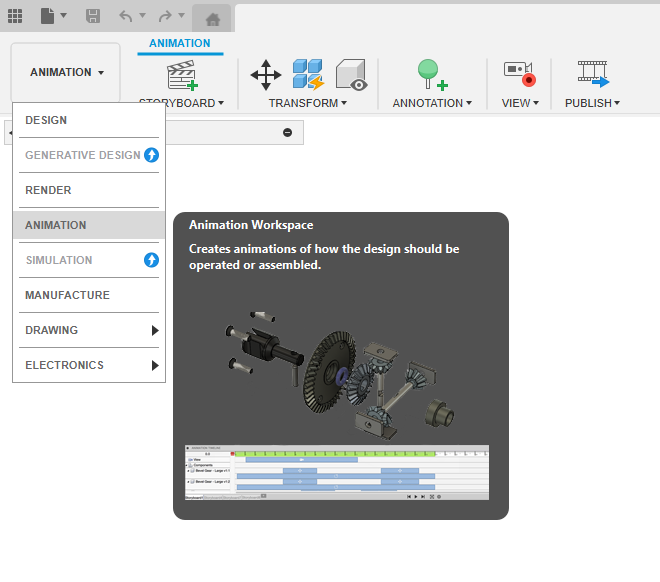
Postup tvorby animace v programu Fusion 360
Jako úplně první krok při vytváření animace musíme nastavit nějaký časový interval na časové ose pomocí posuvného vodítka. Číselné údaje na ose jsou v sekundách, my si pro jednoduchost zvolíme třeba polovinu celkové doby trvání animace. V tuto chvíli pokračujeme ve výběru samotného pohybu jednotlivých komponent. Vstoupíme do záložky „Transform“ a zde klikneme na příkaz „Transform Components“. Jako první si vybereme potřebné komponenty. Můžeme tak učinit buď přímým klikem na komponentu, případně využijeme stromu sestavy po levé straně okna.
Je potřeba volit jednotlivé pohyby komponent postupně. Po výběru komponent se nám zobrazí výchozí bod s posuvníky a šipkami pro nastavení požadované transformace a jejích parametrů. Jako první si můžeme zvolit posun v určitém směru. Jakmile tak učiníme, zobrazí se nám na časové ose značka této pohybové transformace v daném časovém intervalu. Stejným způsobem si u stejných komponent můžeme nastavit další transformace. V případě naší svěrky nám schází ještě rotační pohyb šroubu a dalších komponent. K tomu poslouží zobrazené posuvníky a navolení rozsahu pohybu ve stupních.
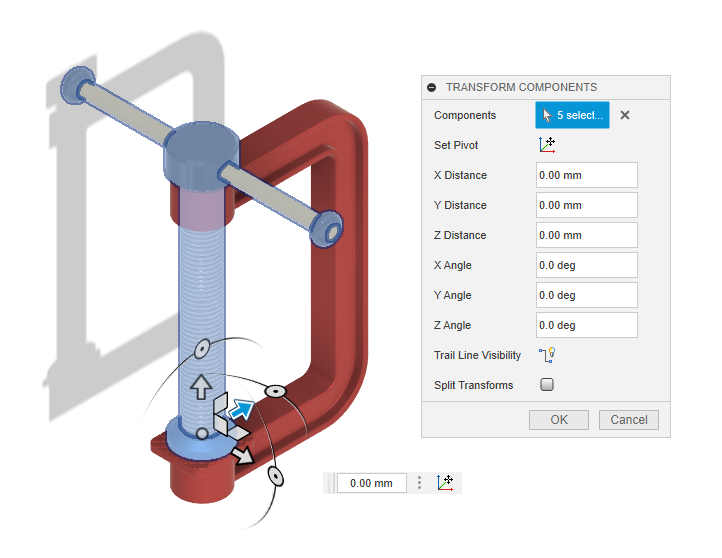
Když máme nastavené všechny pohyby komponent, většinou zjistíme, že se nám rozložená sestava již nevejde do okna aplikace. Nejjednodušší způsob je použití maximálního přiblížení. V této situaci, kdy se nacházíme na konci našeho časového intervalu, což nám signalizuje posuvník na časové ose a všechny komponenty jsou ve svých koncových úvratích pohybu, nám stačí pouze dvakrát kliknout kolečkem myši do prostoru. Tím se nám celá rozložená sestava přiblíží tak, aby maximálně zabrala okno. Dále si můžeme všimnout nově přidané značky reference pohledu, která se zobrazila na časové ose.
Vyzkoušení pohybu animace v programu Fusion 360
Jsme zhruba v polovině práce, a proto je dobré si odzkoušet pohyb sestavy. K tomu nám slouží tlačítka ve spodní části časové osy, která jsou velmi podobná ovladačům ve video přehrávačích. Nejprve klikneme na levé tlačítko, které nás přesměruje na začátek celé animace. Pokračujeme stiskem prostředního tlačítka, kterým animaci spustíme. Můžeme pozorovat, jak se zvolené komponenty posouvají a zároveň otáčí. Stejně tak se postupně celá sestava oddaluje, tak aby byly stále všechny komponenty v záběru. Když vidíme, jak vypadá polovina naší animace, můžeme se pustit do jejího dokončení.

Dokončení animace v programu Fusion 360
Nejlogičtější další postup je analogicky vrátit vysunuté a otočené komponenty do jejich původní polohy. Posuneme tedy posuvník na časové ose na údaj korespondující s celkovou délkou animace. Pokud jsme tedy teď třeba na pěti sekundách, posuneme se na deset. Další postup je již analogický oproti předchozímu. Zvolíme si „Transform Components“ a vybereme směry a parametry u stejných komponent ale v opačném smyslu nebo s opačnými znaménky. Stejně tak bude praktické, po návratu komponent do jejich původní polohy opět nastavit maximální přiblížení celé sestavy. Dvojklikem na kolečko myši dosáhneme toho, abychom vyplnily celé okno aplikace.
Jsme v podstatě na konci, a proto je dobré si pomocí již zmíněného postupu celou animaci přehrát. Všimli jste si toho? Když dojede šroub do své horní úvratě, ihned se bez přestávky začne točit zpět. Nevypadá to hezky a proto si v pohybových a obrazových referencích nastavíme drobnou přestávku.
Cílem je, aby v polovině animace byly vynechány všechny transformace. V tuto chvíli na sebe přesně navazují ty, které sestavu rozloží s těmi, které ji skládají. Klikneme pravým tlačítkem na první pohledovou transformaci a vybereme možnost „Duration“. Vidíme nějaký časový údaj, který snížíme třeba o půl sekundy. Stejně tak postupujeme u navazující transformace. Pokud se nám značky někam pohnuly, přesuneme je na odpovídající pozice. První posuneme kurzorem myši na začátek animace a poslední na její konec.
U pohybových transformací můžeme postupovat stejně, ale máme ještě jednu možnost. Postupně klikáním za současného držení klávesy CTRL vyberme pohybové transformace v první polovině animace. Takto zvýrazněný blok následně tažením za okraj zkrátíme na požadovanou délku. Stejně postupujeme i s pohybovými reprezentacemi v druhé polovině animace. Na závěr si opět vše přehrajeme od začátku, abychom se ujistili, že jsme s výsledkem spokojeni.
Publikování videa z animace v programu Fusion 360
Naše animace je hotová, avšak v tomto formátu pro nás má jen částečnou hodnotu. Využijeme proto možnosti publikování videa z tohoto zdrojového souboru. Vstoupíme do nabídky „Publish“ a vybereme možnost „Publish Video“. V otevřeném okně si navolíme několik parametrů výstupu. Nejdůležitější je rozlišení a poměr stran videa. Ve výchozím nastavení zde bývá současná velikost okna aplikace, což nám nemusí vyhovovat. Dále máme možnost vytvořit vlastní název souboru. Nakonec si zvolíme umístění. Můžeme soubor ponechat v cloudu, případně jej umístit i na svůj počítač. Všechny volby potvrdíme stiskem tlačítka „Save“ a počkáme až proběhne publikování. S tímto souborem pak můžeme pracovat jako s běžným videem.
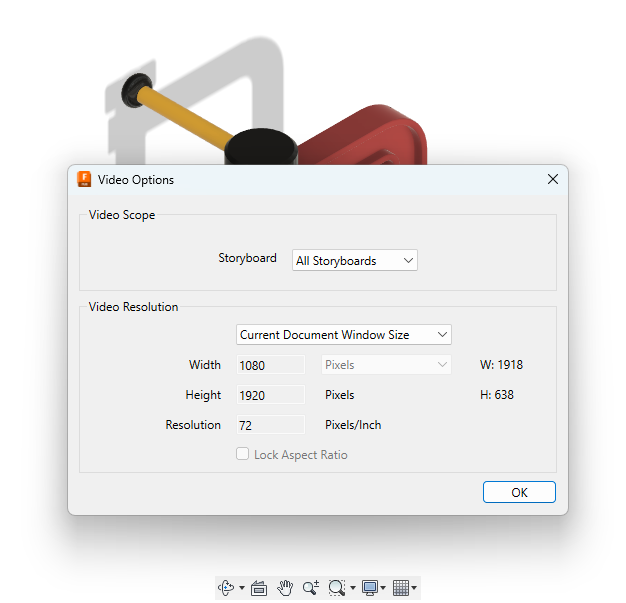
Závěr
Na závěr se dá konstatovat, už jen, že máme hotovo. Jak vidíte, tvorba animace v programu Fusion 360 je velmi snadná. Výstup, který takto získáme, je pro nás ale velmi užitečný. Můžeme jej třeba ukázat kamarádům, nebo rodině. Díky animovanému pohybu a rozkladu celé sestavy často přijdeme na myšlenky, které by nás jinak nenapadly. Prozatím je to vše. Přeji mnoho úspěchů nejen s modelováním a budu se těšit na příště.


